Monet ihmiset pitävät näkymättömistä taulukoista Word-asiakirjoissaan useista syistä. Ne sopivat erinomaisesti tekstin ja tietojen järjestämiseen tarjoamalla avoimemman yleiskuvan taulukon sisällöstä. Mutta saatat haluta poistaa pöydän reunat puhtaamman ilmeen saamiseksi. Sinun on kuitenkin nähtävä ruudukko, jotta voit liikkua solujen ja sarakkeiden välillä.

Mutta maailman suosituimpana tekstinkäsittelyohjelmana Microsoft Word tarjoaa sinulle erinomaisen tason mukauttamisen taulukkoon. Joten riippumatta siitä, miksi haluat luoda reunattoman ruudukon, Word antaa sinun tehdä tämän helposti. Tässä on muutamia yleisiä tapoja luoda ja mukauttaa reunaton 'näkymätön' taulukko.
Taulukkotyökalut
Microsoft Word tarjoaa erinomaiset vaihtoehdot taulukoiden luomiseen ja mukauttamiseen. Tekstin ja kuvien jakaminen riveiksi ja sarakkeiksi on uskomattoman helppoa työkalupalkin komentojen avulla. Wordin taulukon luontiohjelmassa on vähän rajoituksia, mukaan lukien muutosten tekeminen ensisijaisiin reunusasetuksiin.
Wordin työkalupalkin Taulukkotyökalut-välilehti tarjoaa monia vaihtoehtoja reunusten ja viivojen hallintaan. Voit säätää taulukon reunusten näkyvyyttä ja muokata taulukkoa tarpeidesi mukaan.
Poista kaikki reunat
Helpoin tapa luoda täysin näkymätön taulukko on poistaa kaikki reunat taulukosta tai soluista. Tämä tekee taulukon reunoista läpinäkyviä, jolloin vain sisältö jää kokonaan näkyviin. Näet kuitenkin edelleen taulukon ruudukon, joten voit navigoida soluissa yhtä helposti kuin ennenkin.
Tässä on vaiheet näkymätön taulukon luomiseen tällä menetelmällä.
- Siirry Word-työkalupalkin 'Lisää' -korttiin.
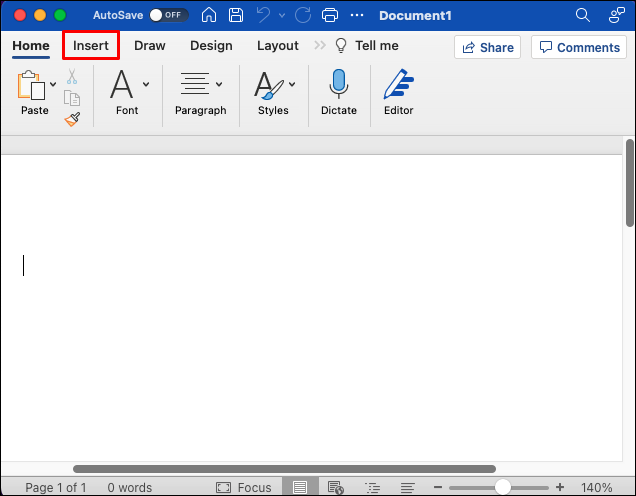
- Valitse 'Taulukko'.
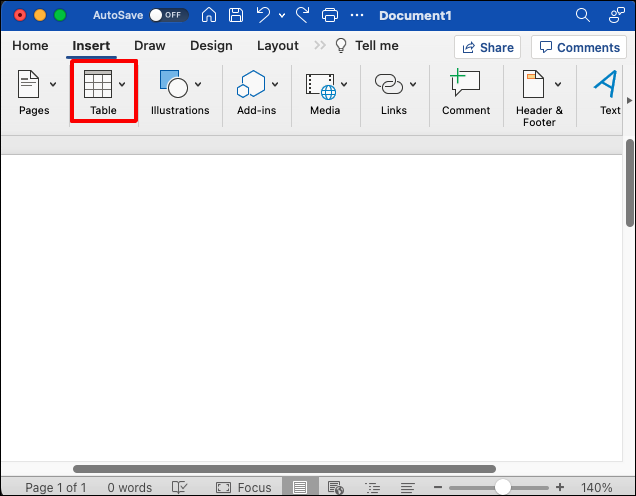
- Siirrä kohdistin ruudukon päälle valitaksesi taulukkoon haluamasi rivien ja sarakkeiden lukumäärän. Jos haluat luoda suuren taulukon, valitse avattavasta valikosta 'Lisää taulukko' ja mukauta sitten rivien ja sarakkeiden lukumäärä.
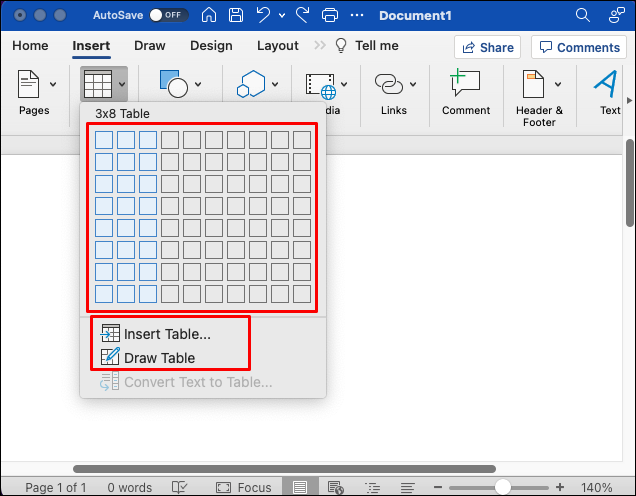
- Kun olet luonut taulukon, napsauta ankkuria taulukon vasemmassa yläkulmassa, kunnes olet valinnut koko taulukon.
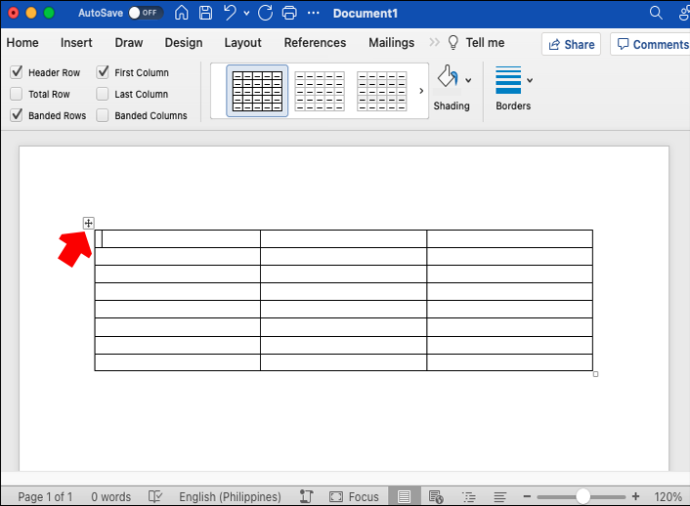
- Siirry päätyökalurivin 'Table Tools' -välilehteen.
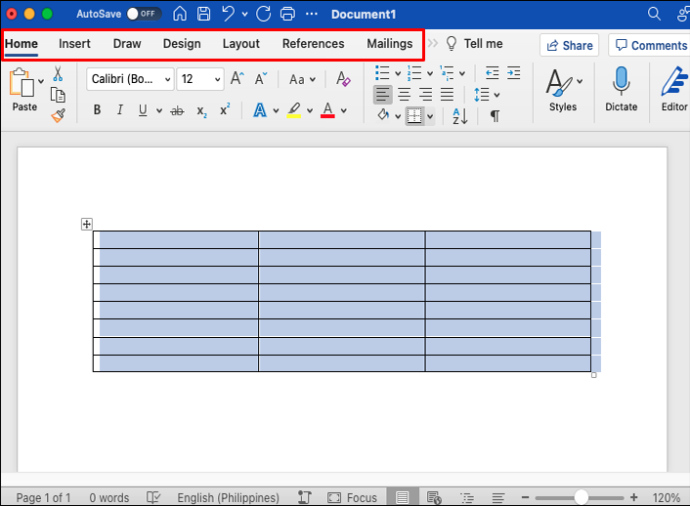
- Napsauta Reunat-kohdan vieressä olevaa nuolta.
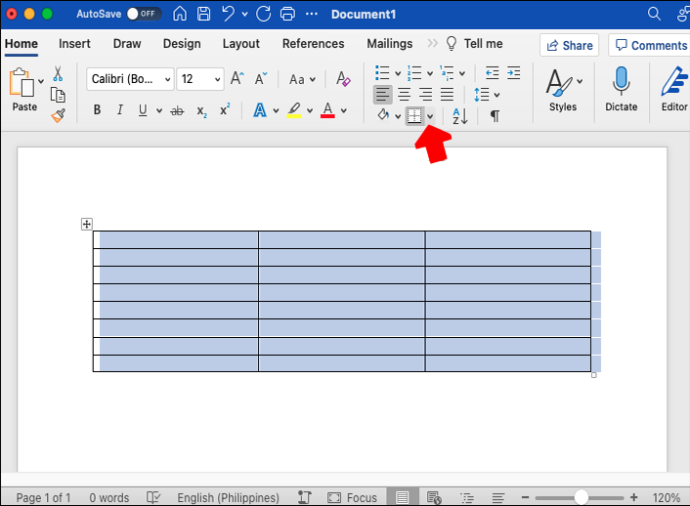
- Valitse avattavasta valikosta 'Ei reunaa'. Kaikki taulukon reunat poistetaan.
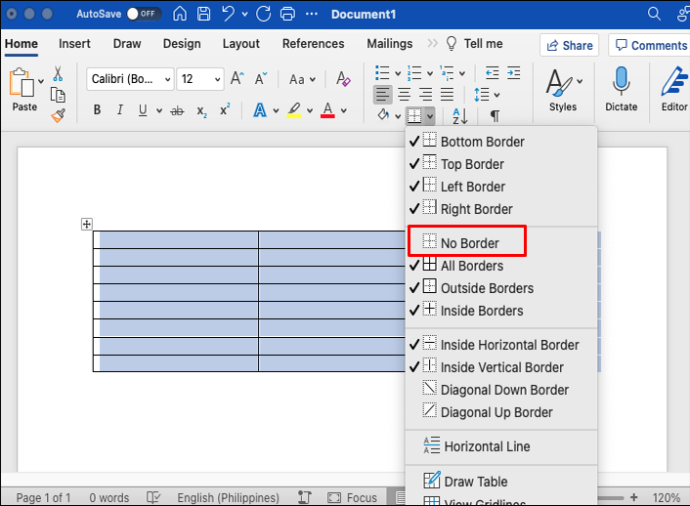
Näiden vaiheiden noudattamisen pitäisi piilottaa reunat koko taulukosta. Voit myös piilottaa vain tietyt reunaviivat taulukosta. Näin voit tehdä sen:
kuinka käyttää karttaa snapchatissä
- Aseta kohdistin pöydän sisään.

- Valitse solut, joiden reunat haluat poistaa.
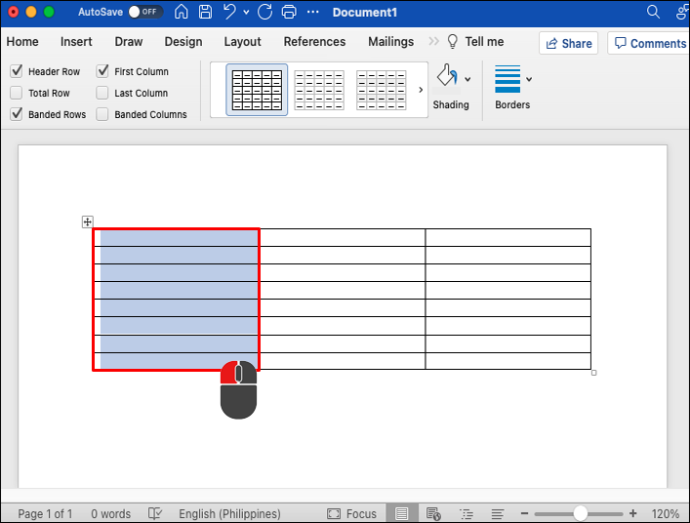
- Siirry kohtaan 'Taulukkotyökalut'.
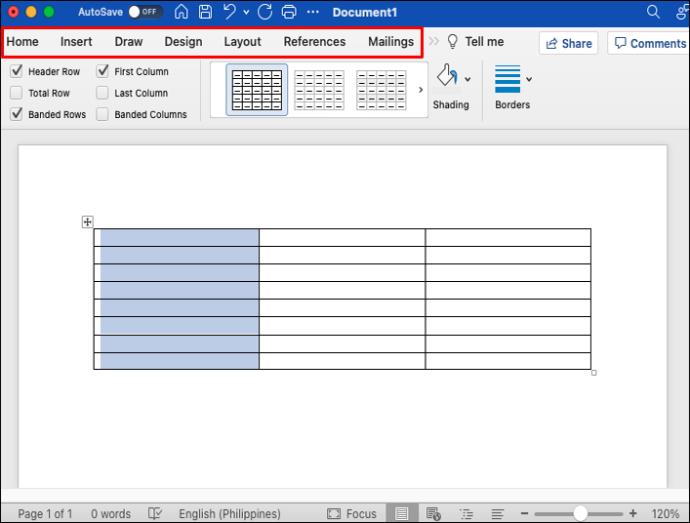
- Valitse 'Koti'-välilehti.
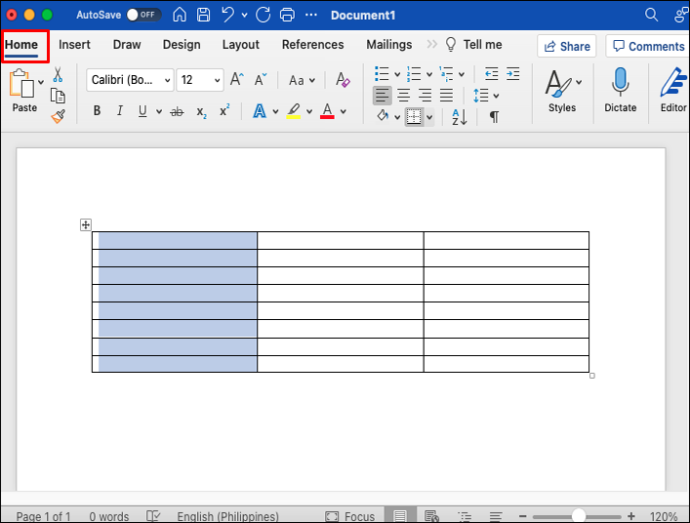
- Napsauta 'Borders' -kohdan vieressä olevaa nuolta ja valitse 'Ei rajoja'.
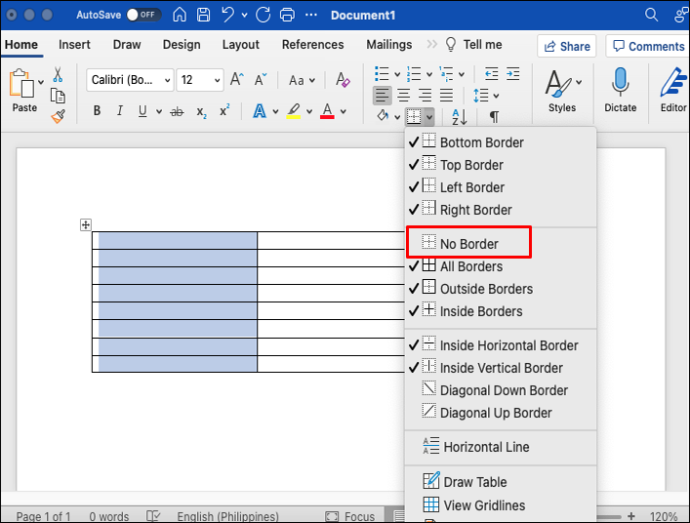
- Valittujen sarakkeiden reunat poistetaan.
Voit käyttää samaa menetelmää niin moneen taulukkoon ja sarakkeeseen.
Reunat ja varjostus
Voit lisätä tai poistaa reunuksia käyttämällä 'Muotoile taulukkoa' -vaihtoehtoa. Tämä vaihtoehto avaa valintaikkunan, jossa voit manuaalisesti lisätä, poistaa ja muokata taulukon reunoja tarpeidesi mukaan. Noudata näitä ohjeita poistaaksesi rivien reunat taulukosta.
- Valitse koko taulukko.
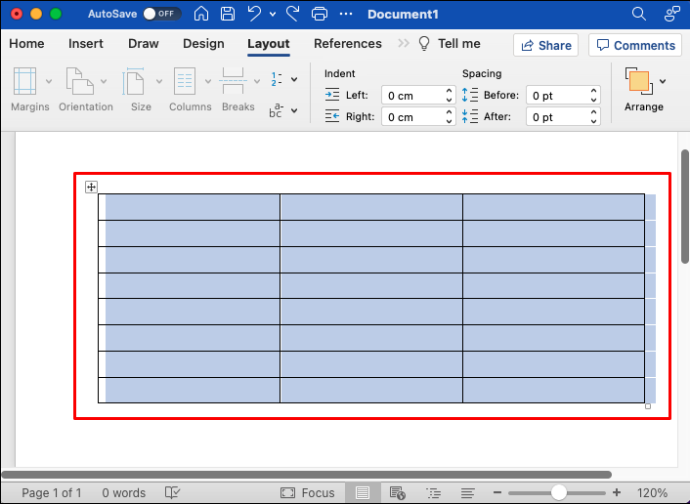
- Napsauta valintaa hiiren kakkospainikkeella ja valitse 'Reunat ja varjostus'.
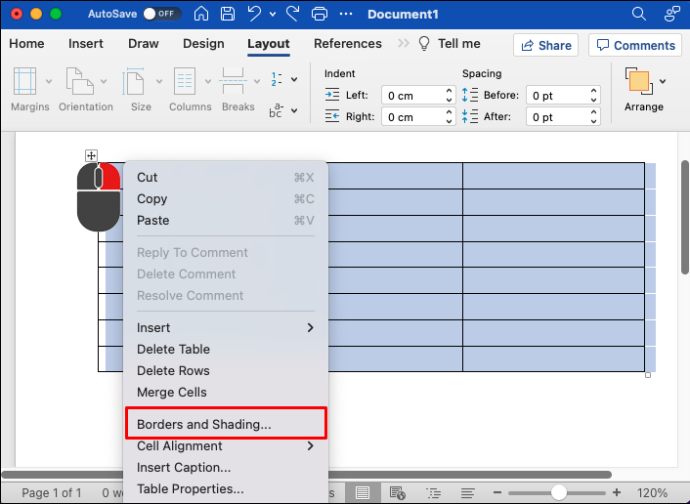
- Valintaikkuna avautuu. Valitse 'Rajat' -välilehti.
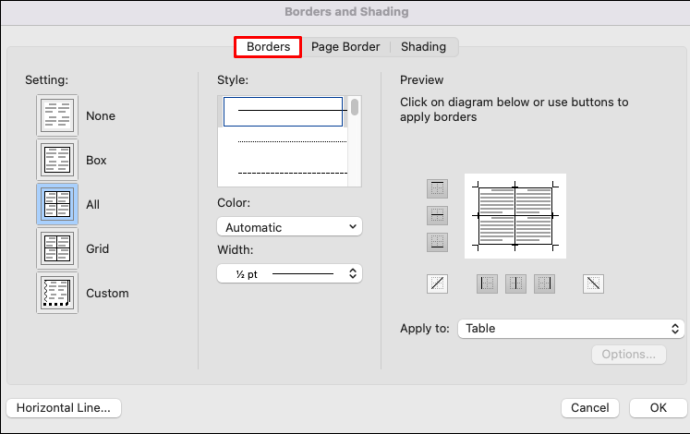
- Valitse ikkunan vasemman reunan Asetukset-kohdasta Ei mitään.
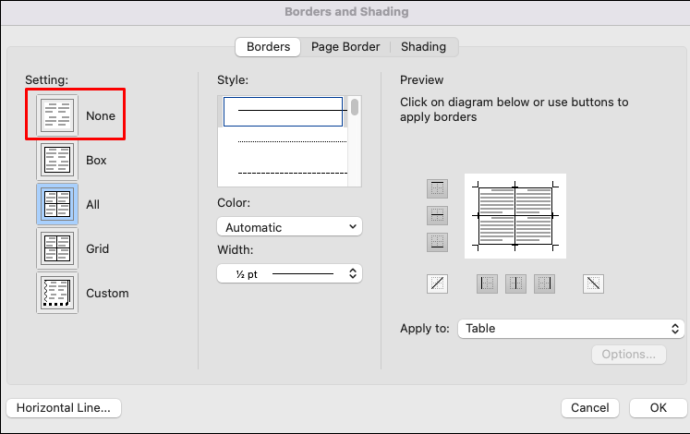
- Napsauta OK tallentaaksesi asetukset.
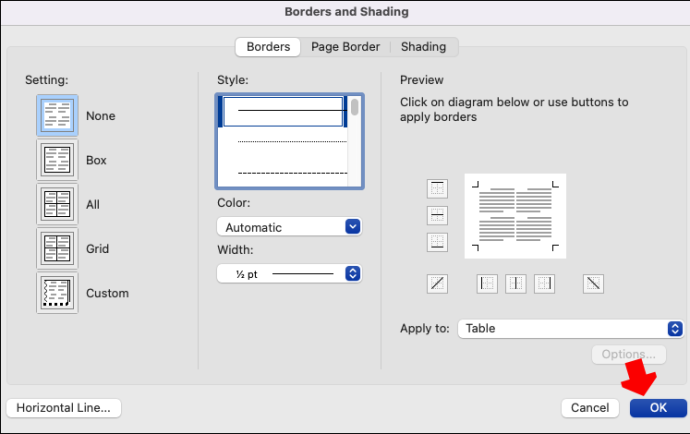
Pöydän reunat jäävät näkymättömiksi. Näet silti ruudukkoviivat, jos olet ottanut ne käyttöön. Voit käyttää samoja vaiheita tiettyjen sarakkeiden reunusten poistamiseen.
Ruudukkolinjojen kytkeminen pois päältä ja päälle
Kun luot reunattomia taulukoita, sinun on silti pystyttävä navigoimaan sarakkeiden ja rivien välillä. Jos haluat tulostaa asiakirjasi ja haluat reunattoman taulukon, on hyvä idea ottaa käyttöön ruudukkonäkymä. Taulukon reunat tulostuvat, mutta ruudukkoviivat eivät, mikä tekee niistä arvokkaan työkalun dokumentin muokkaamiseen ilman reunuksia.
Jos näet vaaleita katkoviivoja, 'View Gridlines' -ominaisuus on käytössä. Tämän vaihtoehdon avulla voit nähdä taulukon rakenteen. Voit kuitenkin halutessasi poistaa ruudukot. Näin voit tehdä tämän.
- Aseta kursori pöydän sisään.

- Siirry kohtaan 'Taulukkotyökalut'.
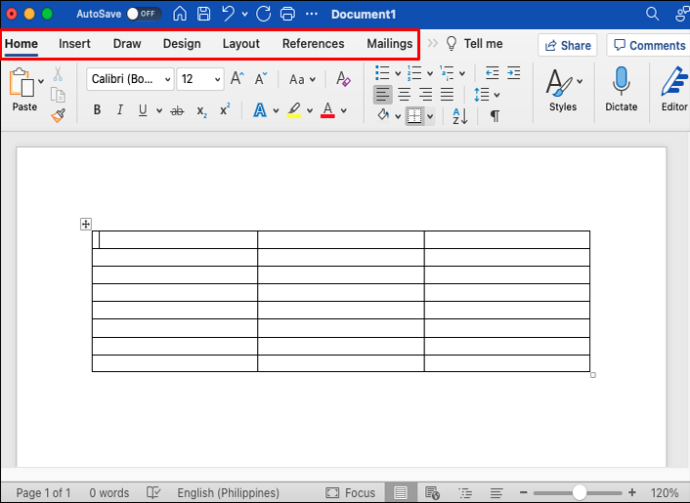
- Valitse 'Koti'.
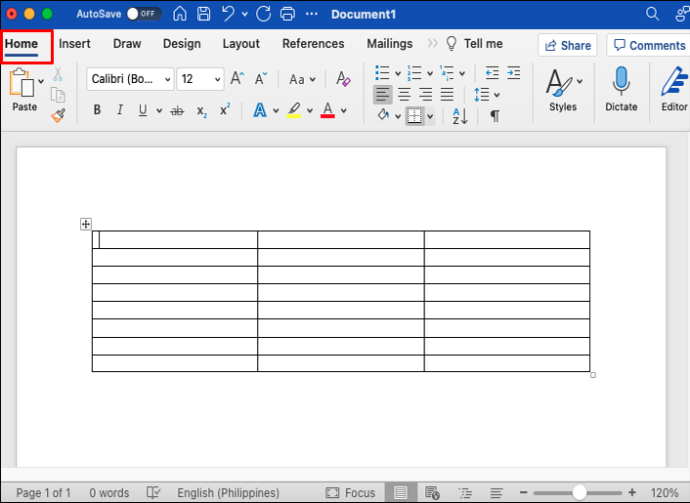
- Napsauta 'Borders' -kohdan vieressä olevaa nuolta ja valitse 'Näytä ruudukot' -painike.
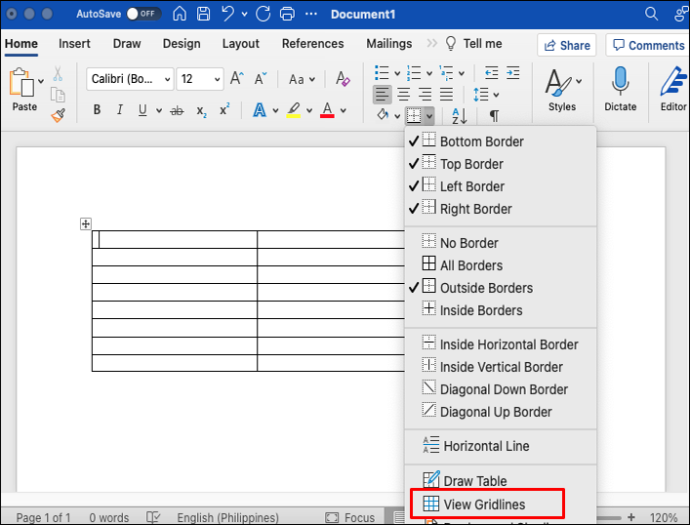
- Ruudukkoviivat piilotetaan näytöltä.
Jos sinun täytyy tarkastella ruudukkoviivoja uudelleen, napsauta 'Näytä ruudukkoviivat' -painiketta, jotta ne tulevat uudelleen näkyviin. Ruudukkoviivat pysyvät käytössä kaikissa Word-asiakirjoissa.
Tee pöydästäsi läpinäkyvä
Näkymättömien taulukoiden luominen Wordissa on monien käyttäjien tapa. Niiden yksinkertainen ulkoasu on yksi parhaista tavoista korostaa taulukon sisältöä luomatta ylimääräistä suunnitteluelementtiä. Wordin avulla reunukset on kohtuullisen helppo poistaa, ja voit käyttää mitä tahansa tässä artikkelissa kuvatuista menetelmistä tehdäksesi puhtaan näköisen taulukon milloin tahansa.
Mikä on suosikkitapasi luoda näkymättömiä taulukoita Wordissa? Jätä vastauksesi alla olevaan kommenttiosaan.









